[点晴永久免费OA]小白也能快速安装群辉NAS,4块8T硬盘,群辉NAS从安装硬盘到安装操作系统,详细过程
|
admin 2025年10月24日 22:25
本文热度 59
2025年10月24日 22:25
本文热度 59
|
需求描述
兄弟们,现在公司对于数据的安全越来越重视了,很多公司的共享文件,都慢慢的使用NAS了,因为NAS既便宜,操作又方便,替代了之前的服务器共享文件夹的方案。因为NAS的安装配置,都非常简单,小白也很容易上手,所以说NAS很快就在企业中打下了一片天地。下面,就来看一下,如何从头安装搭建NAS服务器。
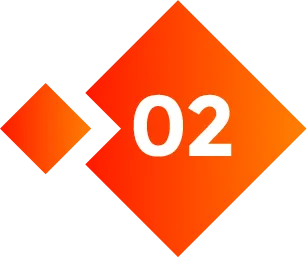 解决过程
解决过程
客户一个DS224+,外加4个8T WD企业硬盘。可以看到这是WD的企业硬盘,这个硬盘是泰国生产的,我觉得泰国的生产工艺不太行,虽说是全新未拆的,但是拆开后硬盘表面上还是有很多划痕。工艺的确不能和我们比。然后再把硬盘支架的卡条安装回去,固定好硬盘就可以了。这时要确定一下,硬盘如何安装到NAS服务器的硬盘架子中。我们要确定好,硬盘的接口位置。NAS中的硬盘接口在下面,所以我们安装硬盘,也需要将硬盘的接口位置往下安装进去,还需要确定一下,正反,如果反了,是不好直接插进去的。硬盘安装完成之后,我们就需要为这NAS安装操作系统了。首先我们需要到官方下载安装系统软件。
https://www.synology.cn/zh-cn/support/download
选择windows版本,因为我的电脑操作系统是windows版本。这时需要将NAS连接到公司网络中,最好在同一个局域网。如果不在同一个局域网,或者无法获取ip地址,就容易显示联机失败。将NAS服务器的网口连接到公司的网络中,通过自动获取IP地址。虽说现在NAS还没有操作系统,但是默认NAS的网卡,就是可以通过自动获取IP地址。这时,可以直接双击系统未安装,可以跳出来下面系统安装界面172.16.35.128,安装系统界面,这个系统,是可以通过web网络联网来安装操作系统的。选择从群辉网站上下载并安装最新版本的DNS7.2.2这个版本的操作系统。当出现下面的界面的时候,就说明NAS的操作系统,已经成功安装完成了。系统已经是确定安装完成了,那现在还需要对硬盘进行创建磁盘空间。这时就正在格式化,这个RAID5空间了。这个格式化需要好几个小时才能完成。这时系统和空间都已经格式化成功,这时就可以创建共享文件夹了。
阅读原文:原文链接
该文章在 2025/10/29 18:58:10 编辑过